Wix 미디어: Wix AI 이미지 생성기로 이미지 생성하기
4 분
페이지 메뉴
- 이미지 생성하기
- 자주 묻는 질문
Wix AI 이미지 생성기를 사용하면 고품질의 맞춤 이미지 콘텐츠를 효율적인 비용으로 빠르게 제작할 수 있습니다. 잘 구조화된 프롬프트를 작성하고 선호하는 이미지 스타일을 적용하면 여러 버전의 이미지를 생성해 사이트에 추가할 수 있습니다.
중요!
이 기능은 현재 모든 사용자에게 공개되지 않았습니다.
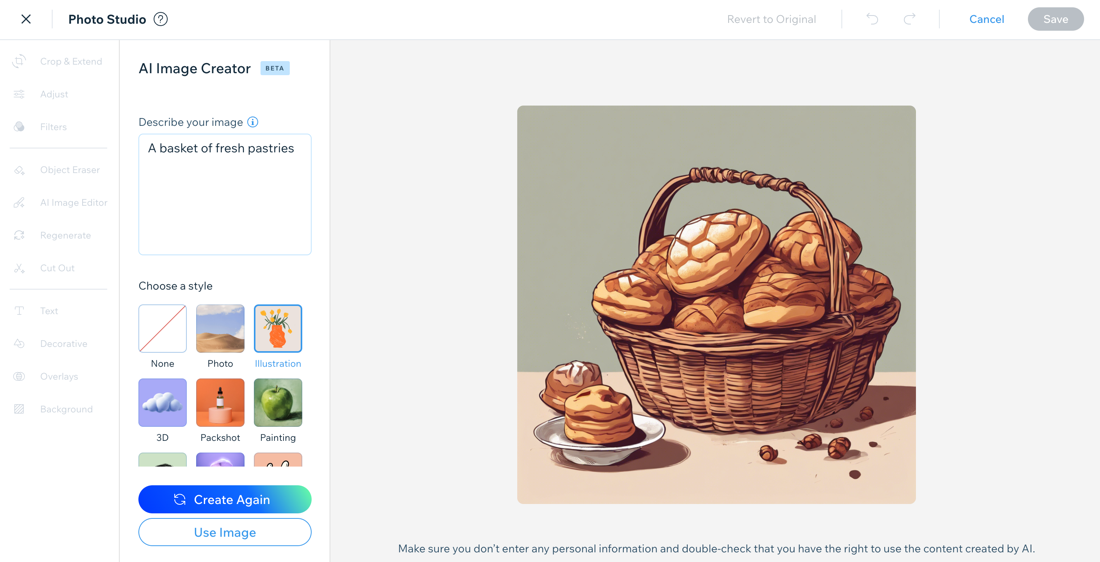
추가 정보:
Wix의 AI 웹사이트 빌더의 강력한 기능을 활용해 비즈니스 요구 사항에 맞는 독특한 사이트를 제작할 수 있습니다.
이미지 생성하기
에디터 또는 모바일 기기에서 직접 이미지를 생성하세요. AI가 생성한 모든 이미지는 자동으로 미디어 관리자의 사이트 파일 폴더에 추가됩니다.
이미지를 생성하려면:
Wix 에디터
Studio 에디터
Wix 앱
Studio 앱
- 에디터로 이동합니다.
- 에디터 왼쪽에서 미디어
 를 클릭합니다.
를 클릭합니다. - 포토 스튜디오를 클릭합니다.
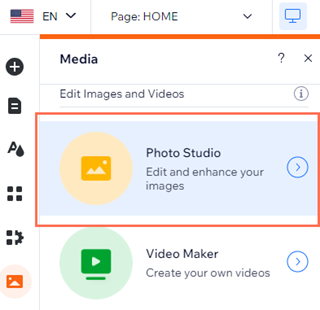
- AI 이미지 추가를 클릭합니다.
- 이미지 설명 입력란에 메시지를 입력합니다.
- 스타일 선택 아래에서 이미지 스타일을 클릭합니다.
- 이미지 추가 를 클릭합니다.
- (선택사항) 다시 시도를 클릭해 다른 이미지를 생성합니다. 다른 스타일을 선택하고 이미지 생성을 클릭해 동일한 프롬프트가 표시된 새 이미지를 생성할 수도 있습니다.
- 이미지가 만족스럽다면 이미지 사용을 클릭합니다.
- (선택사항) 필요한 경우 이미지를 추가로 편집합니다.
- 저장을 클릭합니다.
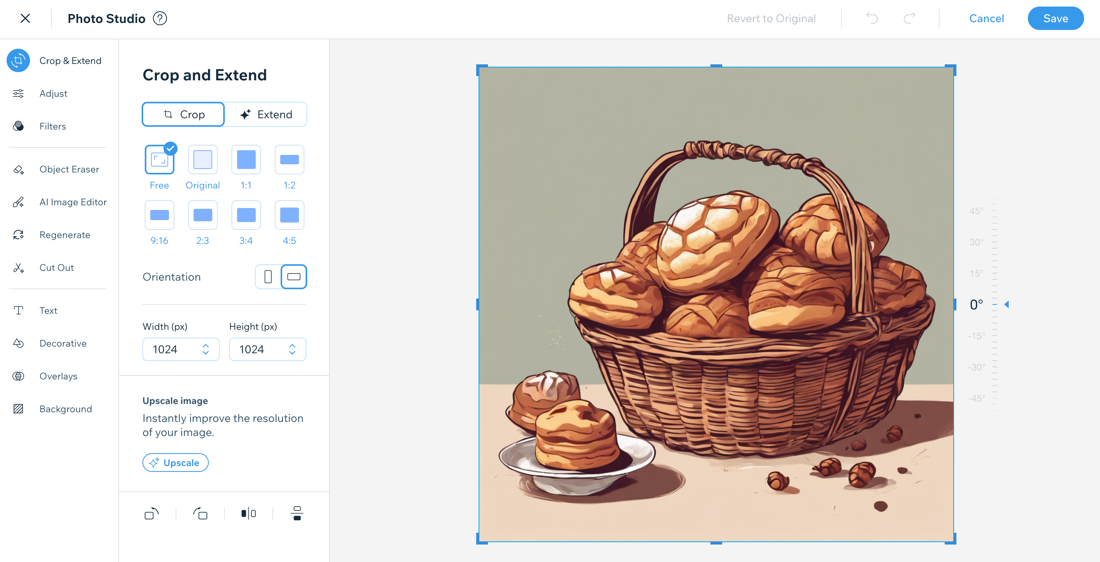
프롬프트 작성을 위한 도움말
프롬프트가 훌륭해야 좋은 이미지를 생성할 수 있습니다. 프롬프트 작성 시에는 프롬프트 구조, 사용 언어, 포함할 세부 정보를 고려하는 것이 중요합니다.
좋은 프롬프트를 작성하기 위한 도움말 및 모범 사례에 대해 자세히 알아보세요.
자주 묻는 질문
아래 질문을 클릭해 Wix AI 이미지 생성기로 이미지를 생성하는 방법에 대해 자세히 확인하세요.
이전 이미지 변형을 저장하거나 이전 이미지로 돌아갈 수 있나요?
프롬프트 내역을 볼 수 있나요?
Wix AI 이미지 생성기로 생성할 수 있는 이미지 수에 제한이 있나요?
비즈니스 로고는 어떻게 제작할 수 있나요?

